四年级上册信息技术教学设计浏览器和管理图片3北京版
- 格式:doc
- 大小:43.50 KB
- 文档页数:4
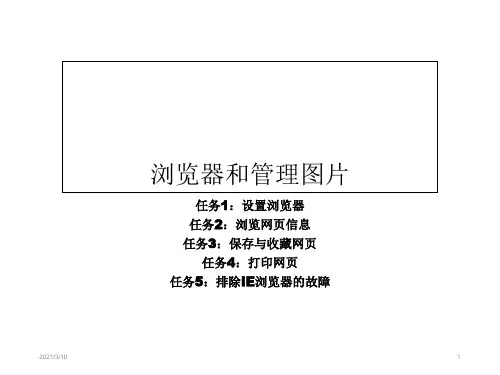
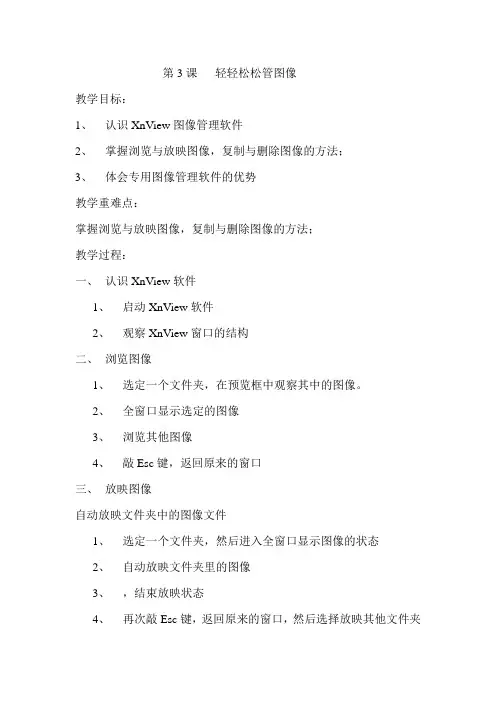
第3课轻轻松松管图像
教学目标:
1、认识XnView图像管理软件
2、掌握浏览与放映图像,复制与删除图像的方法;
3、体会专用图像管理软件的优势
教学重难点:
掌握浏览与放映图像,复制与删除图像的方法;
教学过程:
一、认识XnView软件
1、启动XnView软件
2、观察XnView窗口的结构
二、浏览图像
1、选定一个文件夹,在预览框中观察其中的图像。
2、全窗口显示选定的图像
3、浏览其他图像
4、敲Esc键,返回原来的窗口
三、放映图像
自动放映文件夹中的图像文件
1、选定一个文件夹,然后进入全窗口显示图像的状态
2、自动放映文件夹里的图像
3、,结束放映状态
4、再次敲Esc键,返回原来的窗口,然后选择放映其他文件夹
中的图像文件。
四、复制和删除图像
1、按住Ctrl键,选定要复制的图像文件,然后打开“复制”对
话框,把文件复制到指定的文件夹中。
2、按住Shift键,分别单击两个图像文件,选定这两个文件之
间的所有文件,然后敲Delete键,删除这些文件。
3、打开“回收站”窗口,找到并恢复被删除的文件。
板书设计:
第3课轻轻松松管图像
认识XnView图像管理软件
掌握浏览与放映图像,复制与删除图像的方法;
体会专用图像管理软件的优势
教学反思:
通过本课的学习,大部分的学生会利用XnView软件浏览与放映图像,部分学生不知用ESC键退回原来的窗口。
复制与删除图像的方法不太熟练。

第1课认识网络浏览器教学目标:1、激发学生运用网络和学习网络知识的兴趣,培养学生动手进行网络浏览和语言表达的能力。
2、让学生掌握什么是万维网以及网络的功能。
3、学会用IE浏览器保存一个网页。
4、通过本课让学生知道使用IE浏览器收藏夹储存网址的方法。
教学重点:1、什么是万维网以及网络的功能。
2、如何保存一个网页。
教学难点:1、什么是万维网。
2、保存一个网页。
教学方法:任务驱动法、演示法、通过实践掌握。
教学媒体:多媒体教学网、教学辅助软件。
一、导入人类进入信息社会以来,因特网日益走进了我们的生活,我们通过网络都可以做哪些事呢?今天,我们就一起乘上网络的快车。
二、开始新课1、万维网我们常听说WWW,它又被称为万维网,实际上它就是因特网上的信息资源库,平时我们上的网,基本上都是指“万维网”。
刚刚我们说到的网络的功能都是通过万维网来实现的。
2、IE浏览器网络就是一个世界,不过这是个虚拟的世界,想要看这个虚拟世界的信息,咱们还得请个帮手,谁呢?(出示浏览图标)它的名字叫“IE浏览器”,它能在网络世界中帮我们探路、浏览信息。
因特网就是一条信息高速公路,浏览器就是出租车,乘上出租车,你应该告诉司机什么呢?那你现在要告诉浏览器什么?不同的网站有不同的网址,网址就是在地址栏中输入。
教师演示输入网址,打开网页。
3、保存网页打开事先保存好的网页。
大家刚才看到的网页,老师并没有上网,却打开了这个网页,我是怎么做到的。
对,我们可以把网上的资源事先保存在自己的机器上,这就叫下载。
那么,怎样把我们喜欢的网页保存在自己的机器上呢?教师演示:(1)启动IE浏览器,打开“中国科普博览”网站的首页。
(2)单击工具栏中的“另存为”按钮,在弹出的“另存为”对话框中,选择保存位置,输入适当的文件名,再单击“保存”按钮,该文件就保存到自己的电脑中了。
4、小结你们学得都很好,你们的学习方法也不错,你们敢于尝试,敢于发表自己的见解,也能相互合作,这些都是学习信息技术的可贵方法。
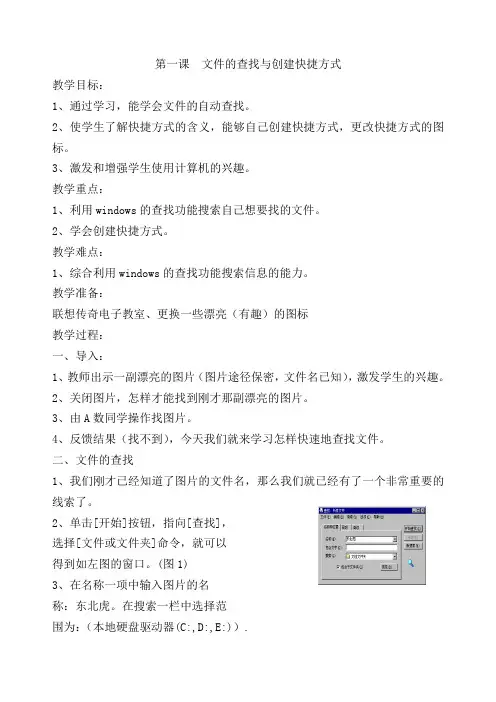
第一课文件的查找与创建快捷方式教学目标:1、通过学习,能学会文件的自动查找。
2、使学生了解快捷方式的含义,能够自己创建快捷方式,更改快捷方式的图标。
3、激发和增强学生使用计算机的兴趣。
教学重点:1、利用windows的查找功能搜索自己想要找的文件。
2、学会创建快捷方式。
教学难点:1、综合利用windows的查找功能搜索信息的能力。
教学准备:联想传奇电子教室、更换一些漂亮(有趣)的图标教学过程:一、导入:1、教师出示一副漂亮的图片(图片途径保密,文件名已知),激发学生的兴趣。
2、关闭图片,怎样才能找到刚才那副漂亮的图片。
3、由A数同学操作找图片。
4、反馈结果(找不到),今天我们就来学习怎样快速地查找文件。
二、文件的查找1、我们刚才已经知道了图片的文件名,那么我们就已经有了一个非常重要的线索了。
2、单击[开始]按钮,指向[查找],选择[文件或文件夹]命令,就可以得到如左图的窗口。
(图1)3、在名称一项中输入图片的名称:东北虎。
在搜索一栏中选择范围为:(本地硬盘驱动器(C:,D:,E:)).注意:点击“搜索”栏右边的下拉式按钮,就可以指定计算机查找的范围了。
4、单击[开始查找]按钮,电脑就会将查找的结果显示出来,找到了文件,双击就可以打开文件了。
知识点:如果你不知道文件的全名,输入一部分也能找到。
5、学生练习自己查找文件。
三、创建文件(程序)的快捷方式1、如果我下次还想找[东北虎]文件,就还需要去查找,那么有没有一种方便的方法呢?(建立快捷方式)2、先查找到所需建立快捷方式的文件,指向该文件单击右键,弹出快捷菜单。
3、单击[创快捷方式(s)].4、将快捷方式的图标剪切、复制至桌面,或有时出现左图的对话框。
(图2)选择[是]。
(图2)5、学生练习将一个文件或程序在桌面上建立快捷方式。
四、更改“快捷方式”图标1、如果你对建立的快捷方式图标不满意,也可以更改!2、鼠标右键单击快捷方式图标,在弹出的菜单中选择[属性],在对话框中选择[快捷方式]选项卡。
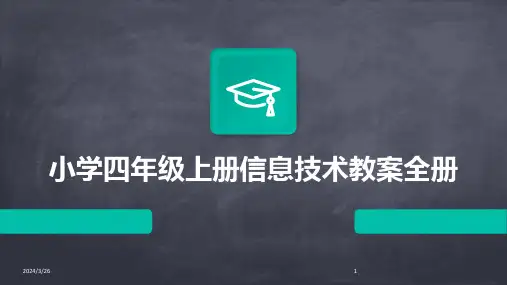
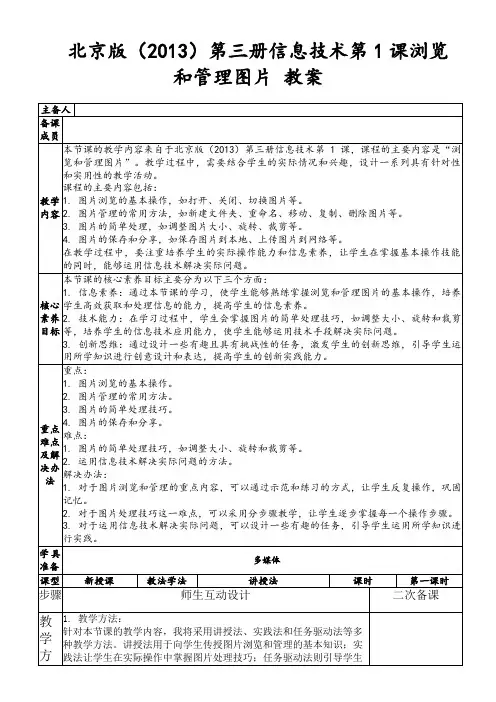
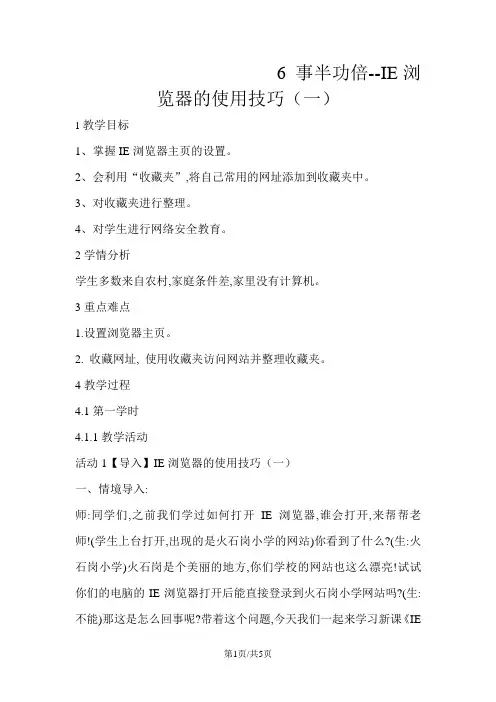
6 事半功倍--IE浏览器的使用技巧(一)1教学目标1、掌握IE浏览器主页的设置。
2、会利用“收藏夹”,将自己常用的网址添加到收藏夹中。
3、对收藏夹进行整理。
4、对学生进行网络安全教育。
2学情分析学生多数来自农村,家庭条件差,家里没有计算机。
3重点难点1.设置浏览器主页。
2. 收藏网址, 使用收藏夹访问网站并整理收藏夹。
4教学过程4.1第一学时4.1.1教学活动活动1【导入】IE浏览器的使用技巧(一)一、情境导入:师:同学们,之前我们学过如何打开IE浏览器,谁会打开,来帮帮老师!(学生上台打开,出现的是火石岗小学的网站)你看到了什么?(生:火石岗小学)火石岗是个美丽的地方,你们学校的网站也这么漂亮!试试你们的电脑的IE浏览器打开后能直接登录到火石岗小学网站吗?(生:不能)那这是怎么回事呢?带着这个问题,今天我们一起来学习新课《IE浏览器的使用技巧(一)》板书课题:(略)首先看看我们今天要完成的任务吧(学生读任务)。
{师:那我们一起来看看第一个任务:设置浏览器主页}二、新课讲解:任务一:设置浏览器主页1、师:幻灯片出示任务。
2、师:同学们能不能根据老师给出的操作步骤,完成任务呢?大家先思考一会儿!老师要请一位同学来尝试一下。
3、指名上来操作,师纠正问题。
师:请其他同学完成任务。
4、教师巡视学生进行操作练习,并让能力强的学生帮助有困难的学生。
5、师:设置成功后请同学们将打开的IE浏览器关闭,重新打开,看看有什么变化?{师:接下来让我们看看“智多星”会送给我们什么知识?}智多星:课件出示“智多星”内容,生:朗读。
师:网络给我们带来了许多惊喜,但是上网要注意网络安全,要避免受到恶意的攻击,我们自己也要文明上网。
{师:同学们的第一个任务完成得很好,有没有信心接受老师的第二个任务呢?}任务二:收藏网址1、师:幻灯片出示任务。
2、师:同学们,看看屏幕上的操作步骤,这个任务会吗?会的同学可以上来教教大家!(如果没人会,教师进行演示教学)3、指名学生当小老师教大家。
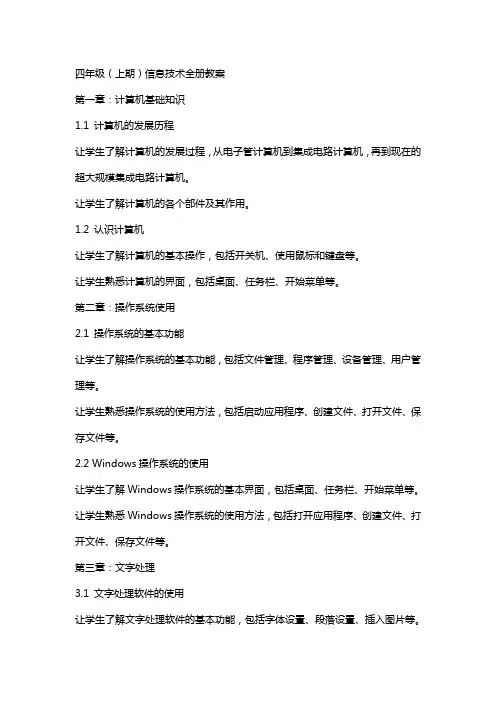
四年级(上期)信息技术全册教案第一章:计算机基础知识1.1 计算机的发展历程让学生了解计算机的发展过程,从电子管计算机到集成电路计算机,再到现在的超大规模集成电路计算机。
让学生了解计算机的各个部件及其作用。
1.2 认识计算机让学生了解计算机的基本操作,包括开关机、使用鼠标和键盘等。
让学生熟悉计算机的界面,包括桌面、任务栏、开始菜单等。
第二章:操作系统使用2.1 操作系统的基本功能让学生了解操作系统的基本功能,包括文件管理、程序管理、设备管理、用户管理等。
让学生熟悉操作系统的使用方法,包括启动应用程序、创建文件、打开文件、保存文件等。
2.2 Windows操作系统的使用让学生了解Windows操作系统的基本界面,包括桌面、任务栏、开始菜单等。
让学生熟悉Windows操作系统的使用方法,包括打开应用程序、创建文件、打开文件、保存文件等。
第三章:文字处理3.1 文字处理软件的使用让学生了解文字处理软件的基本功能,包括字体设置、段落设置、插入图片等。
让学生熟悉文字处理软件的使用方法,包括创建文档、编辑文本、保存文档等。
3.2 Word的基本操作让学生了解Word的基本操作,包括输入文本、编辑文本、设置字体和段落等。
让学生熟悉Word的使用方法,包括创建文档、打开文档、保存文档等。
第四章:电子表格4.1 电子表格软件的使用让学生了解电子表格软件的基本功能,包括单元格操作、数据排序、数据筛选等。
让学生熟悉电子表格软件的使用方法,包括创建表格、编辑数据、保存表格等。
4.2 Excel的基本操作让学生了解Excel的基本操作,包括输入数据、编辑数据、设置单元格格式等。
让学生熟悉Excel的使用方法,包括创建表格、打开表格、保存表格等。
第五章:演示文稿5.1 演示文稿软件的使用让学生了解演示文稿软件的基本功能,包括添加幻灯片、编辑幻灯片、添加动画等。
让学生熟悉演示文稿软件的使用方法,包括创建演示文稿、打开演示文稿、保存演示文稿等。

四年级上册信息技术第15课使用浏览器教案一、教学目标:知识目标:让学生进一步的了解浏览器的使用;技能目标:让学生掌握设置浏览器主页的技能;情感目标:培养学生对电脑的兴趣;二、教学重难点:教学重点:提升学生浏览器的使用技能;教学难点:让学生学会更好的使用浏览器获取信息;三、教学准备:老师准备:多媒体课件;四、教学过程:一、激趣导入:师:同学们我们在网络上获取信息离不开浏览器的使用,我们如何才能更好的使用浏览器获取信息呢?师:下面我们就一起学习今天的内容,(板书)《使用浏览器》。
二、浏览网页:师:启动浏览器,并演示进入“贝瓦儿童”网站的操作;师:请同学们仔细观察后,结合课文内容进行实践;生:仔细观察后,结合课文内容积极尝试;师:巡视指导;师:大家做的很好,看来刚才的学习效果不错;师:请大家结合课文内容想一想下面几个问题:什么是“首页”?什么是“超链接”?生:结合课文内容积极讨论;师:巡视指导;生:积极举手回答;师:大家说的很好:(课件出示内容)1、一个网站有很多网页,打开一个网站后,第一页叫首页;2、当我们用鼠标单击一些文字或图片时,网页就会跳转到别的页面,这些文字或图片就像链接下面网页的“按钮”,称作超链接;三、设置浏览器主页:师:这个网站很精彩,内容也很充实,我们把它设置成我们浏览器的主页好不好?生:好;师:演示把“贝瓦儿童”网站设置成IE浏览器的主页,请同学们观察后积极尝试;生:认真观察后认真尝试;师:巡视指导;师:同学们做的很好,说明刚才学习的很认真;师:请同学们想一想:我们刚才的主页设置分为几步?生:积极举手回答;师:大家说的很好,看来刚才大家阅读课文内容很认真;设置浏览器的主页可以分为:1、右键单击IE浏览器的图标;2、选择“属性”;3、输入“贝瓦儿童”网站首页网址;师:希望通过这节课的学习,大家都能对互联网有所了解,为将来的信息技术的学习打下坚实的基础!师:下课,同学们再见!。
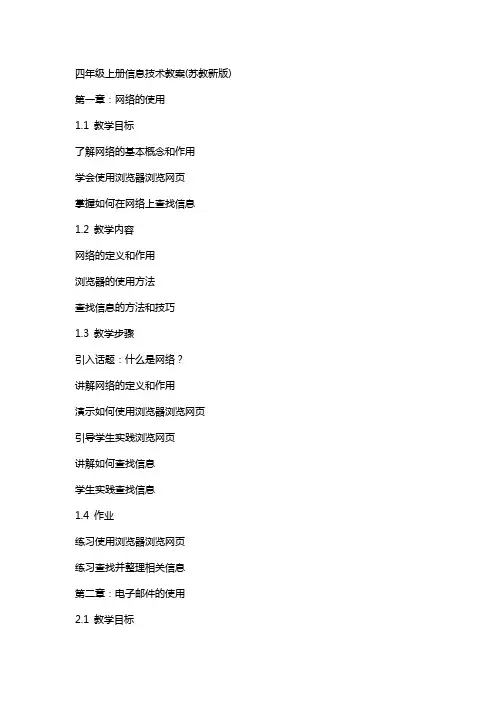
四年级上册信息技术教案(苏教新版)第一章:网络的使用1.1 教学目标了解网络的基本概念和作用学会使用浏览器浏览网页掌握如何在网络上查找信息1.2 教学内容网络的定义和作用浏览器的使用方法查找信息的方法和技巧1.3 教学步骤引入话题:什么是网络?讲解网络的定义和作用演示如何使用浏览器浏览网页引导学生实践浏览网页讲解如何查找信息学生实践查找信息1.4 作业练习使用浏览器浏览网页练习查找并整理相关信息第二章:电子邮件的使用2.1 教学目标了解电子邮件的基本概念和作用学会使用电子邮件客户端发送和接收邮件2.2 教学内容电子邮件的定义和作用电子邮件客户端的使用方法2.3 教学步骤引入话题:什么是电子邮件?讲解电子邮件的定义和作用演示如何使用电子邮件客户端发送和接收邮件引导学生实践发送和接收邮件2.4 作业练习使用电子邮件客户端发送和接收邮件第三章:计算机的基本操作3.1 教学目标学会计算机的基本操作,如开关机、使用鼠标和键盘等3.2 教学内容计算机的基本操作方法3.3 教学步骤引入话题:什么是计算机?讲解计算机的基本操作方法学生实践计算机的基本操作3.4 作业练习计算机的基本操作第四章:文字处理软件的使用4.1 教学目标学会使用文字处理软件(如Microsoft Word)进行基本的文字处理操作4.2 教学内容文字处理软件的基本操作方法4.3 教学步骤引入话题:什么是文字处理软件?讲解文字处理软件的基本操作方法学生实践使用文字处理软件进行文字处理操作4.4 作业练习使用文字处理软件进行文字处理操作第五章:电子表格软件的使用5.1 教学目标学会使用电子表格软件(如Microsoft Excel)进行基本的电子表格操作5.2 教学内容电子表格软件的基本操作方法5.3 教学步骤引入话题:什么是电子表格软件?讲解电子表格软件的基本操作方法学生实践使用电子表格软件进行电子表格操作5.4 作业练习使用电子表格软件进行电子表格操作第六章:演示文稿软件的使用6.1 教学目标学会使用演示文稿软件(如Microsoft PowerPoint)制作简单的演示文稿。
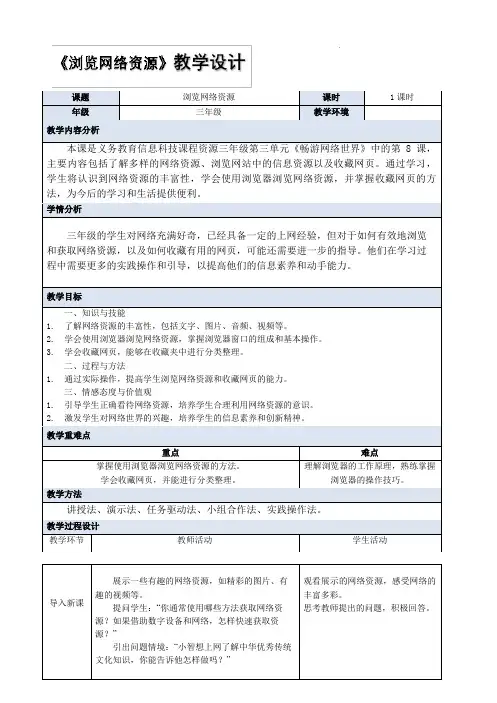
课题浏览网络资源课时1课时年级三年级教学环境教学内容分析本课是义务教育信息科技课程资源三年级第三单元《畅游网络世界》中的第 8 课,主要内容包括了解多样的网络资源、浏览网站中的信息资源以及收藏网页。
通过学习,学生将认识到网络资源的丰富性,学会使用浏览器浏览网络资源,并掌握收藏网页的方法,为今后的学习和生活提供便利。
学情分析三年级的学生对网络充满好奇,已经具备一定的上网经验,但对于如何有效地浏览和获取网络资源,以及如何收藏有用的网页,可能还需要进一步的指导。
他们在学习过程中需要更多的实践操作和引导,以提高他们的信息素养和动手能力。
教学目标一、知识与技能1.了解网络资源的丰富性,包括文字、图片、音频、视频等。
2.学会使用浏览器浏览网络资源,掌握浏览器窗口的组成和基本操作。
3.学会收藏网页,能够在收藏夹中进行分类整理。
二、过程与方法1.通过实际操作,提高学生浏览网络资源和收藏网页的能力。
三、情感态度与价值观1.引导学生正确看待网络资源,培养学生合理利用网络资源的意识。
2.激发学生对网络世界的兴趣,培养学生的信息素养和创新精神。
教学重难点重点难点掌握使用浏览器浏览网络资源的方法。
学会收藏网页,并能进行分类整理。
理解浏览器的工作原理,熟练掌握浏览器的操作技巧。
教学方法讲授法、演示法、任务驱动法、小组合作法、实践操作法。
教学过程设计教学环节教师活动学生活动导入新课展示一些有趣的网络资源,如精彩的图片、有趣的视频等。
提问学生:“你通常使用哪些方法获取网络资源?如果借助数字设备和网络,怎样快速获取资源?”引出问题情境:“小智想上网了解中华优秀传统文化知识,你能告诉他怎样做吗?”观看展示的网络资源,感受网络的丰富多彩。
思考教师提出的问题,积极回答。
设计意图:以问题导入,引导学生思考获取网络资源的方法,引出本节课的主题。
教学环节教师活动学生活动讲授新课1.了解多样的网络资源讲解网络资源的丰富性,包括文字、图片、视频、音频等。
第十五课使用浏览器教学目的:1、学会打开浏览器,输入网址,打开指定网站,浏览页面。
2、学会自由设置浏览器主页。
教学重点:输入网址,打开网站。
教学难点:设置浏览器主页的步骤。
教学准备:IE浏览器、360安全浏览器。
教学准备:1课时。
教学过程一、导入新课互联网上的世界非常有趣,非常好玩,其中就有一些专门为咱们小学生设计的网站。
这些网站,为我们提供了各种各样的学习、娱乐、生活资源。
今天,就让我们从距离我们课堂最近的优教班班通网站开始,学习浏览互联网上的优秀资源吧。
二、讲授新课(一)学习浏览网页1、讲述:要浏览网络上的资源,必须使用网络浏览器软件,打开相应的网站,才能看到网站上各种各样的资源。
2、演示:启动浏览器(以360安全浏览器为例)。
3、学生操作:启动360安全浏览器。
4、演示:在地址栏内输入优教班班通网站地址。
5、学生操作:输入优教班班通网站地址(),打开优教班班通网站。
6、讲述:一个网站内,通常会有很多的网页,打开网站的第一个页面,叫做首页,也是最重要的一页。
我们在浏览网页时,当鼠标指针指向一些文字或图片时,鼠标指针会从箭头变成了小手的形状,就意味着当我们点击这个文字或图片后,网页会跳转到别的页面。
这些文字或图片就像链接下面网页的“按钮”,称作超链接。
打开的页面,就会在浏览器的标题栏,显示页面的名称或简介。
7、学生操作:点击页面上的不同超链接,看能进入什么页面。
8、学生同桌交流:你点击了哪个超链接?打开了哪个页面?9、试着打开新的网站。
(二)学习设置主页1、演示并讲述:打开360安全浏览器后,直接出现的就是优教班班通页面。
打开浏览器后出现的第一个页面,叫主页。
上网时,遇到自己特别喜欢或者经常需要访问的网页,就可以把这个网页设置成主页,以便我们浏览。
2、演示:设置主页步骤:打开浏览器后出现的第一个页面,叫主页。
上网时,遇到自己特别喜欢或者经常需要访问的网页,就可以把这个网页设置成主页,以便我们浏览。
四年级上册信息技术教案(精选2024)contents •课程介绍与目标•计算机基础知识•网络基础知识与应用•Word文字处理软件应用•PowerPoint演示文稿制作•Excel电子表格处理软件应用•总结回顾与拓展延伸目录信息技术课程的目的培养学生的信息素养通过学习信息技术知识,使学生具备获取信息、处理信息、应用信息的能力,提高学生的信息素养。
促进学科整合将信息技术与其他学科相结合,促进学科之间的交叉融合,提高学生的综合素质。
培养学生的创新能力通过信息技术课程的学习,激发学生的创新思维,培养学生的创新意识和创新能力。
掌握计算机基础知识学习网络基础知识培养信息处理能力增强学生的安全意识四年级上册教学目标了解计算机的组成、基本操作和常用软件的使用方法。
学习信息的收集、整理、加工和表达方法,提高学生的信息处理能力。
了解网络的基本概念、作用和应用,学会使用浏览器浏览网页和下载文件。
了解信息安全的重要性,学会保护个人隐私和信息安全。
计算机基础知识网络基础知识信息处理能力培养信息安全意识培养教材结构与内容01020304包括计算机的组成、基本操作、常用软件的使用方法等。
包括网络的基本概念、作用和应用,浏览器的使用方法等。
包括信息的收集、整理、加工和表达方法,提高学生的信息处理能力。
包括信息安全的重要性、个人隐私和信息安全的保护方法等。
包括中央处理器、内存、硬盘、显卡、声卡等,每个部件都有其独特的功能和作用。
计算机硬件分为系统软件和应用软件,系统软件如操作系统、数据库管理系统等,应用软件如办公软件、图像处理软件等。
计算机软件通过输入设备(如键盘、鼠标)输入数据,中央处理器进行运算处理,再通过输出设备(如显示器、打印机)输出结果。
计算机工作原理计算机的组成与原理操作系统是一种系统软件,它是计算机上的一个关键组成部分。
操作系统概念常见操作系统基本操作Windows 、Linux 、macOS 等,每种操作系统都有其独特的特点和适用场景。
第3课网络浏览的小助手教学目标:1.激发学生运用网络和学习网络知识的兴趣,培养学生动手进行网络浏览和语言表达的能力;2.让学生掌握什么是万维网以及网络的功能;3.学会用IE浏览器保存一个网页;4.通过本课让学生知道使用IE浏览器收藏夹储存网址的方法。
教学重点:1、教学什么是万维网以及网络的功能。
2、如何保存一个网页。
教学难点:什么是万维网;保存一个网页。
教具:多媒体教室软件教学过程:一、导入:看一看:二、新授:学知识:启动IE浏览器,在地址栏中输入“”进入中国少年雏鹰网。
练技能:保存一个网页:在IE地址栏中输入网址,如(迪士尼中国网站)。
在【文件】菜单上,单击【另存为】。
在弹出的【保存网页】对话框中,选择准备用于保存网页的文件夹。
在【文件夹名】框中,键入该网页的名称。
在保存类型下拉列表中有很多保存类型,选择一种保存类型后,单击【保存】按钮。
三、巩固:动脑筋:1、你还知道上网能做些什么吗?2、上网一定要用IE浏览器吗?3、收集一些你喜欢的网址,保存在IE浏览器的“收藏夹”中。
四、结束:你学到了那些知识与技能呢?还有那些知识没有掌握吗?教学反思:中国书法艺术说课教案今天我要说课的题目是中国书法艺术,下面我将从教材分析、教学方法、教学过程、课堂评价四个方面对这堂课进行设计。
一、教材分析:本节课讲的是中国书法艺术主要是为了提高学生对书法基础知识的掌握,让学生开始对书法的入门学习有一定了解。
书法作为中国特有的一门线条艺术,在书写中与笔、墨、纸、砚相得益彰,是中国人民勤劳智慧的结晶,是举世公认的艺术奇葩。
早在5000年以前的甲骨文就初露端倪,书法从文字产生到形成文字的书写体系,几经变革创造了多种体式的书写艺术。
1、教学目标:使学生了解书法的发展史概况和特点及书法的总体情况,通过分析代表作品,获得如何欣赏书法作品的知识,并能作简单的书法练习。
2、教学重点与难点:(一)教学重点了解中国书法的基础知识,掌握其基本特点,进行大量的书法练习。
《浏览器和管理图片》教案
教学目标:
知识与技能目标:了解图片在网页中的作用;掌握网页中图片的插入与保存;初步学会在网页中合理布局图片。
过程与方法目标:通过观察,尝试,检验的过程,知道举一反三,归纳总结的学习方法。
情感态度价值观目标:体验与同学分享学习方法经验的乐趣;养成合理分类存放文件的学习习惯;初步形成对网页版面“形”的美学追求。
教学重点:网页中图片的插入的方法和必须注意的一些问题。
教学难点:理解网站中文件管理的思想和在网页中图片合理布局的认识。
教学方法:问题迁移,自主探究,评价小结。
现状分析:
这节课是华师大教材第五章学建网站的第四课时。
学生已在前几课中学习了网站设计思路,网站结构规划和网站构建,在后序课中还将按小组设定的网站主题,搜索整理和网站主题相关的素材,常用素材和组件的插入,超链接设置,并分工完成主题网站的制作,最后在校园网发布主题网站。
预备班的学生在小学时大多都制作过版报,所以对图片插入到Word文档中的操作比较熟悉,而FrontPage插入图片的方法有相似之处,可以利用这一点完成知识与技能的迁移。
有些同学还没养成做完作品及时保存的习惯在文件保存过程,两种软件有较大的不同。
第一,网页中图片的保存对学生来说在理解上有一定的难度;第二,大多数同学没有形成分类存放文件的意识和习惯。
在图片的布局时大多数同学由于年龄特点,往往把关注点放在图片的内容中,而忽视了图片与网页主题的关系,对图片在网页中的作用考虑较少。
教学过程:
一、新课引入
1、观察下面三个网站的截图,能知道分别是什么网站吗?说说理由。
分别是汽车,卡通动画,苹果网站。
从文字和图片中看出来。
俗话说,“一幅图画胜过千言万语”。
如果希望向网站访问者快速传达信息,或者只是希望网站更具吸引力,使用图形是一种很好的方法。
2、图片格式有几种?
可以有BMP,GIF,JPG,PSD等。
图片可具有多种不同的文件格式。
但GIF、JPG 和PNG三种格式的图片文件,文件较小,从而最适合在网络上进行快速传递。
怎样将它们放到网页中呢?
二、网页中图片的插入
试一试:以小组为单位,尝试在网站主页插入图片的方法。
(小组汇总)
1、找找图片在网站文件夹中的位置。
2
板书:网页中图片插入的方法:1、“插入”→“图片”→“来自文件……”
2、常用工具栏→“插入文件中的图片”按钮
3、图片工具栏→“插入文件中的图片”按钮
4、直接从文件夹列表拖曳图片文件
(课堂预见:由于在小学制作版报时,插入图片用的是复制粘帖的方法,在这儿可能也用这种方法。
如果出现这种情况,教师应先鼓励学生,同时可有针对地提出:不是所有版本的网页编辑器都支持这种插入图片的方法;不是所有媒体都能用这种方法插入;如果复制下来的图片只是引用了网上的地址,会出现什么情况。
)
想一想:利用网页编辑器,同学们已经在网页中插入了图片,在预览窗口也能正常显示。
为什么在浏览器窗口中网页中的图片不见了?
(课堂预见:网页制作中,如果不对修改的网页进行保存的话,是无法在浏览器窗口看到修改结果的。
有些学生可能在平时操作时没有养成及时对修改的作品进行存盘操作的习惯,也就无法看到修改的结果。
教师在此让学生操作后,发现问题引起思考,发现及时保存文件的重要性,使学生养成及时存盘的好习惯。
同时也指出预览和浏览器窗口所看到的,有时不一定一致。
)
板书:网页修改后要保存
网页和图片的保存
三、网页和图片的保存
试一试:当图片来源在站点文件夹内和不在站点文件夹内,保存网页时有什么不同?
要求:
1、以个人为单位,尝试在web站点文件夹的h1.htm中合适位置,插入恰当的图片,并保存。
(图片在E盘的pic文件夹中)
想一想:上传网页和上传网站至个人档案袋,在浏览器中浏览网页的结果一样吗?为什么?
(课堂预见:学生在保存时会发现与其他office软件的保存过程有不同的地方,有些同学不知所措,有些同学知道要将图片保存到站点中,但很少有同学会将图片保存在网站的images分类文件夹中。
让学生自主探究看看不同的处理方法得到的结果会是一样的吗?让学生悟出“图片”和“网页”跟着一起走的道理。
)
板书:1、网页和图片都要保存在网站文件夹内
2、图片保存在images文件夹中
3、“图片”和“网页”跟着一起走
四、网页中图片的应用
展示学生的作品,让学生互相评论,发现问题,讨论得出正确决定。
(课前预见:学生由于心理年龄特征,可能对图片的插入非常感兴趣,往往在一个网页中大量地放入了各种图片,有与主题相关的,也有无关主题的。
这时需要教师指出需要他们在插入图片时要考虑的问题:①图片不能太大,网络这种特殊状态下,受带宽的限制,人们是很难忍受等待之苦的,这就要求把图片的体积缩小,同时又要使图片尽量清楚,直观,最大限度的发挥它的作用,把握这个度是很关键的。
②另外图片的排布也很讲究,特别是多图的情况,就要是图片与图片之间的联系凸现,同时又要融为一个整体,使看起来有条理。
③图片的插入应与网页主题呼应。
)
板书:网页中图片的应用
图片大小适当,图片布局合理,图文环绕,烘托主题,……
六、拓展练习
练一练:(图片在pic文件夹中选择)
1、在web站点文件夹的h2.htm中,选择图片插入。
2、调整网页中的图片,并合理布局。
3、给网页加上适当的网页背景图片或表格背景图片。
(选做)
4、保存好文件,将web站点上传至过程性评价平台的个人档案袋中。
预期效果
落实的知识技能:一是通过让学生观察截图,了解图片在网页中的作用。
二是利用迁移教学法,让学生找到网页中插入图片的方法。
通过学生的观察和检验,让学生知道浏览器窗口和网页编辑器软件中的预览效果在没保存之前是不一样的。
三是要学生掌握网页和图片的保存。
在学业水平考试中发现有很多学生在上传了网页后,图片无法显示。
后来发现是学生不能理解网页和图片要跟着一起走的道理。
所以设想在课中先让学生自己去体验二种情况:1、图片不在站点文件夹内的话,是否要把图片保存到站点文件夹中。
2、如果把图片保存到网站里了,让学生尝试不同的上传方法,得到的结果是不同的。
从而感悟到图片与网页一起走。
四是要学生初步学会在网页中合理布局图片。
初预的学生掌握插入图片的技能没多大的问题,但是他们的关注点放在图片插入上,而忽视图片大小,图片内容,图片布局和图文环绕对网页整体效果的作用。
培养的能力素养:通过观察,尝试,检验的过程,知道举一反三,归纳总结的学习方法。
养成的意识习惯:一是培养学生及时存盘的习惯。
有些学生可能在平时操作时没有养成及时对修改的作品进行存盘操作的习惯,就无法看到修改的结果。
我设想让学生操作后,发现问题引起思考,发现及时保存文件的重要性,使学生养成及时存盘的好习惯。
二是养成合理分类存放文件的学习习惯。
发现大多数同学在将图片保存到站点的时候,直接就保存在站点文件夹根目录,而不会保存到站点的分类文件夹中。
如果网站比较大型的话,文件不分类管理的话,就会显得杂乱无章。
设想引导学生观察网页和图片的保存时的对话框,让学生知道网站中文件管理的思想,从而养成合理分类存放文件的学习习惯。
提高的教师能力:。